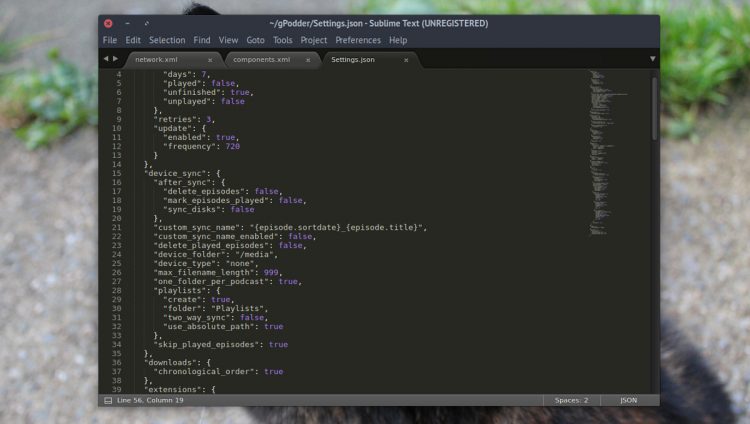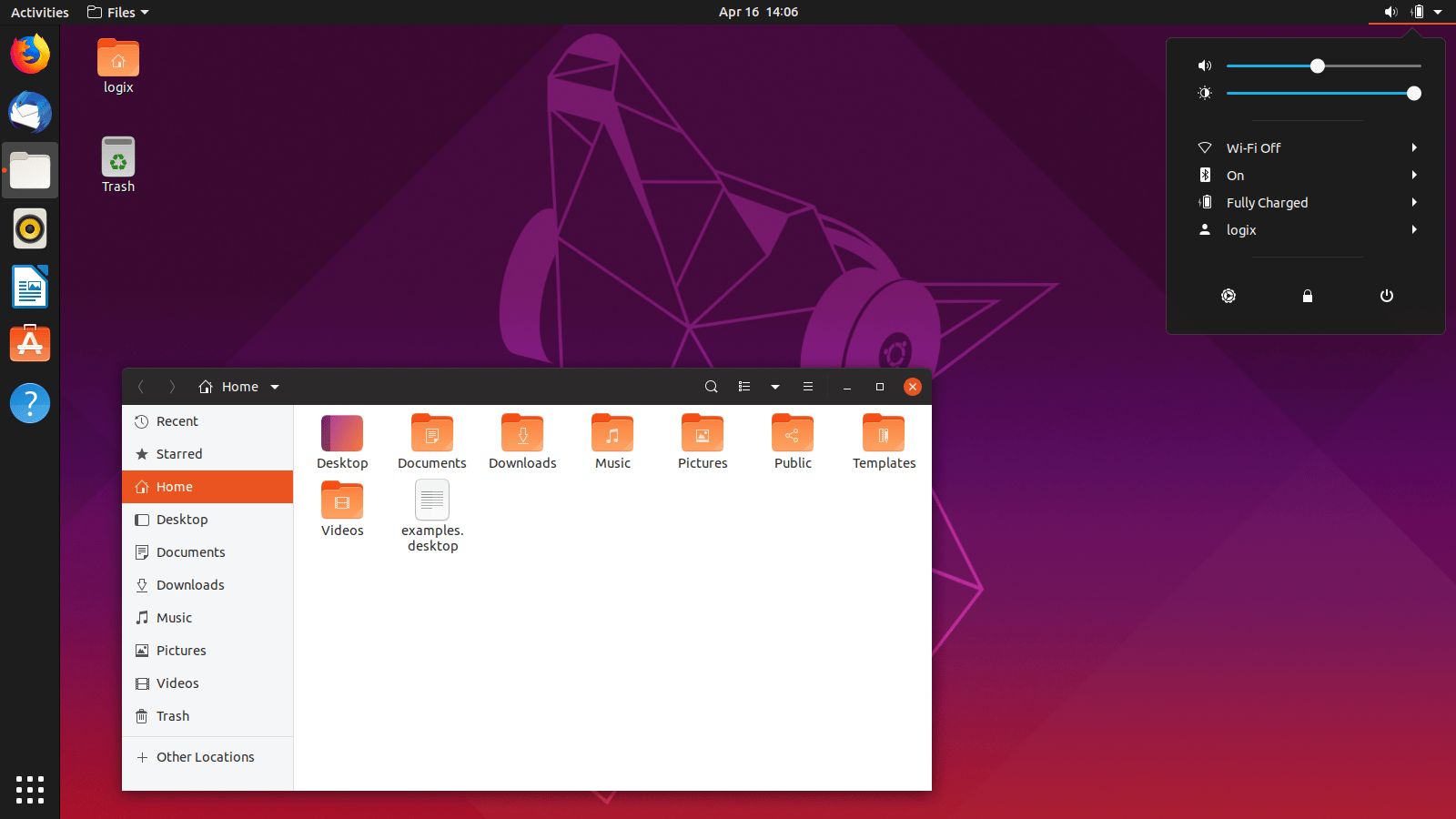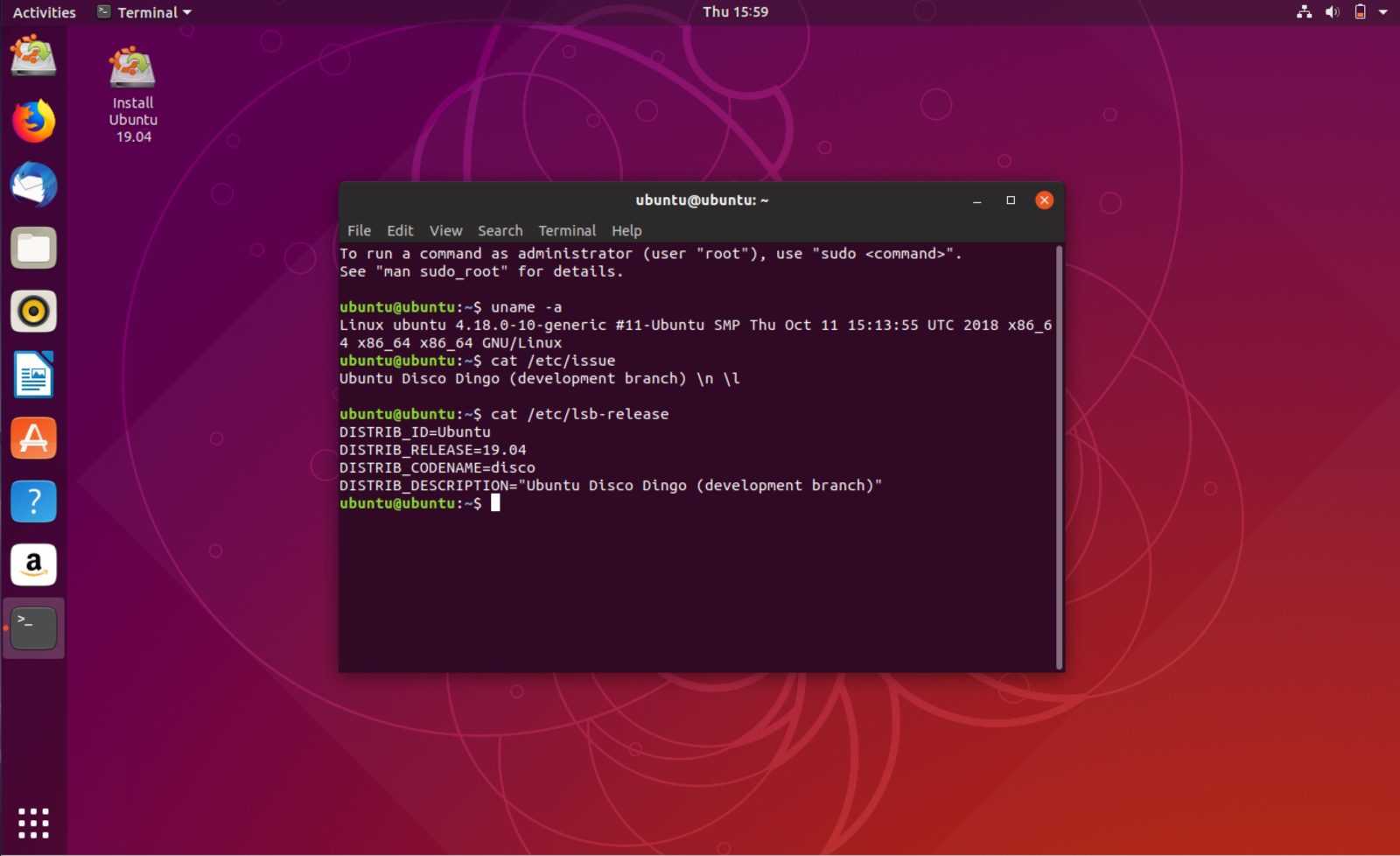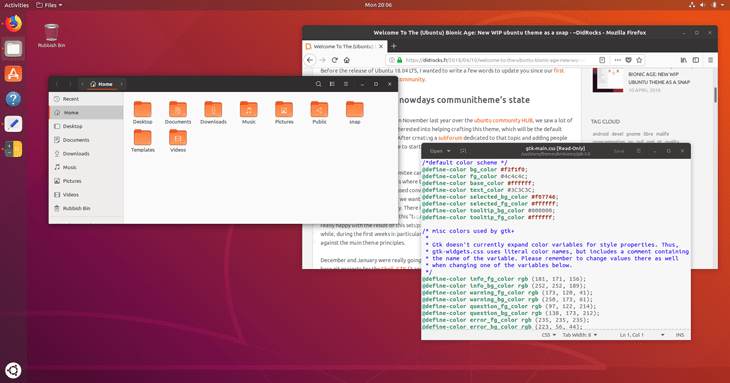Sublime Text — популярный кросс-платформенный текстовый редактор с огромным количеством последователей. Многие пользователи застряли в недоумении, как установить Sublime Text на Ubuntu.
Рекомендую ознакомиться с другими интересными статьями: например, вы знаете как установить Windows с помощью Android смартфона?
Ну, вот для этого мы и написали эту статью — чтобы объяснить новичкам как как установить программу на Ubuntu 16.04. Мы покажем вам, как установить Sublime Text 3 на Ubuntu всего за три команды (легко-peasy, copy-pasty), используя официальные репозитории Sublime Text Linux.
Установка Sublime Text 3 на Ubuntu
Sublime Text 3 — это проприетарное приложение (оно не является открытым исходным кодом), но оно доступно в разных операционных системах, что многие разработчики действительно ценят. Приложение также довольно быстро работает (быстрее, чем Atom, так или иначе), и его набор функций может быть расширен пользователями с помощью плагинов.
Редактор доступен для бесплатного скачивания и использования (он имеет неограниченный период использования), но вы должны купить лицензию, если планируете использовать ее на полную ставку. Лицензии начинаются от 70 долларов.
Официальные инсталляторы Sublime Text доступны на веб-сайте Sublime Text (и были на некоторое время), но при этом они имеют один большой недостаток в Ubuntu: они не обновляются.
Если говорить про обновления программы, В то время как версии, сделанные для Windows и macOS, автоматически обновляют вас до новых выпусков, когда только разработчиками они сделаны, версия Linux так делать не будет.
Вместо этого, чтобы получать обновления Sublime Text на Ubuntu, вам нужно добавить официальный репозиторий редактора исходного кода. Забудьте о сторонних PPA, которые вы использовали до сих пор, потому что официальный доступный репозиторий Sublime Text теперь доступен для пользователей Ubuntu (и Linux Mint и т. д.), чтобы использовать программу было еще проще.
Как установить Sublime Text 3 на Ubuntu
Установка Sublime Text 3 на Ubuntu является очень простой. Сначала загрузите ключ безопасности для репозитория текстового редактора. Это обеспечит аутентификацию пакетов, загруженных из репозиториев, и т. д .:
wget -qO — https://download.sublimetext.com/sublimehq-pub.gpg | sudo apt-key add —
Следующее что нужно сделать. Просто добавьте стабильный репозиторий Sublime Text к вашим источникам программного обеспечения:
echo «deb https://download.sublimetext.com/ apt/stable/» | sudo tee /etc/apt/sources.list.d/sublime-text.list
Если вы хотите запустить последнюю версию Sublime Text, вы можете просто запустите эту команду, а не одну из них:
echo «deb https://download.sublimetext.com/ apt/dev/» | sudo tee /etc/apt/sources.list.d/sublime-text.list
Независимо от того, стабильная версия это или для разработчиков, как только вы добавили репозиторий, вы можете пойти и запустить обновление и установить приложение:
sudo apt update && sudo apt install sublime-text
Это все, что вам нужно сделать.
По завершении установки вы можете запустить приложение с панели запуска вашего рабочего стола.
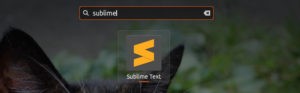
Выводы
Эта статья здесь была сделана для читателей, которые хотят установить Sublime Text 3 на Ubuntu официальным способом. А также хотят сделать это быстро. Тем более что я думаю, что это приложение лучше, чем {другой редактор кода} для новичка.
Но если emacs — это ваше дело, продолжайте его использовать; если Atom — ваш код, продолжайте использовать эти прекрасные альтернативы и т. д.
Если у вас остались какие-то вопросы по теме «Установка Sublime Text 3 на Ubuntu 16.04» — пишите их в форму комментариев на сайте.